品牌型号:LENOVO拯救者Y7000
系统:Microsoft Windows10 家庭版
软件版本:spine试用版
spine使用骨骼系统来创建和编辑动画,帮助开发者以更高效的方式制作复杂的角色动画。而且spine支持多种导出格式,适用于不同的游戏引擎和动画播放器。这篇文章就一起来看看spine动画怎么导出,spine动画可以导入AE里么。
一、spine动画怎么导出
游戏动画通常以JSON文件和二进制的格式文件导出,spine提供了这两种导出格式,具体导出步骤如下(以导入unity为例):
JSON文件:
1、点击spine界面左上角的“spine”图标,打开菜单栏,选择“导出”。
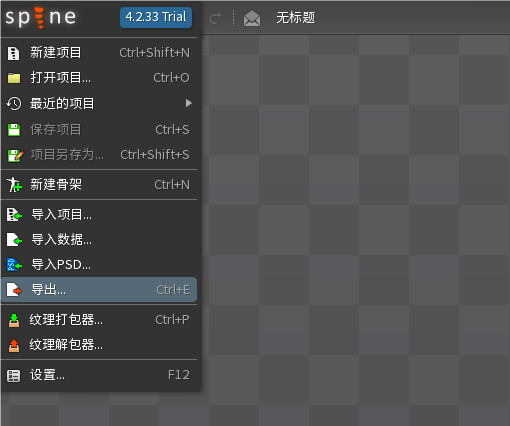
2、在“输出文件夹”中选择输出位置。
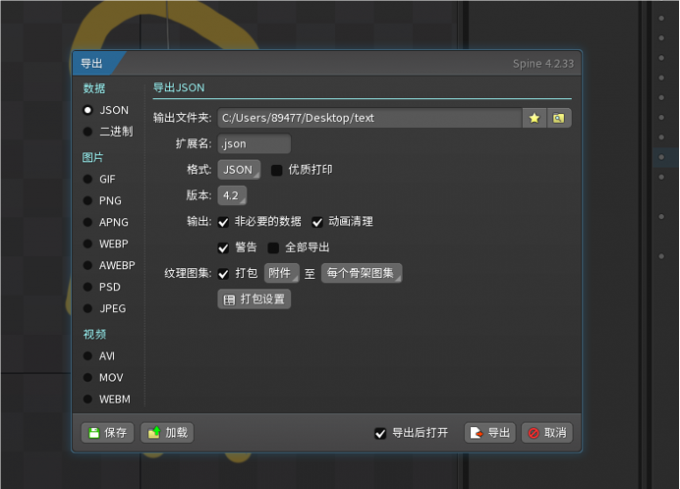
3、点击“打包设置”。这样,附件就会与骨骼关联,而不是单独存储。

4、页面勾选“2的幂数”,图集拓展名选择txt。(游戏引擎导入图片需要是2的幂数。json文件导出要txt,这也是游戏引擎动画文件导入的规范)

5、其他导出细节设置完成后点击“确定”后即可导出,稍等片刻后就可以在之前设置的保存位置找到导出的JSON文件了。
二进制的格式文件:
1、点击spine界面左上角的“spine”图标,打开菜单栏,选择“导出”。
2、导出界面勾选“二进制”,切换导出文件。(一般软件会默认导出格式为JSON文件)。
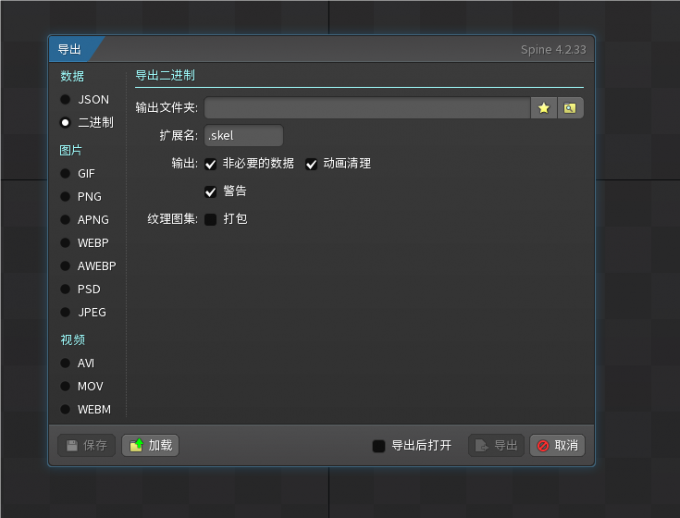
3、输入导出文件的扩展名。(json文件导出要bytes)
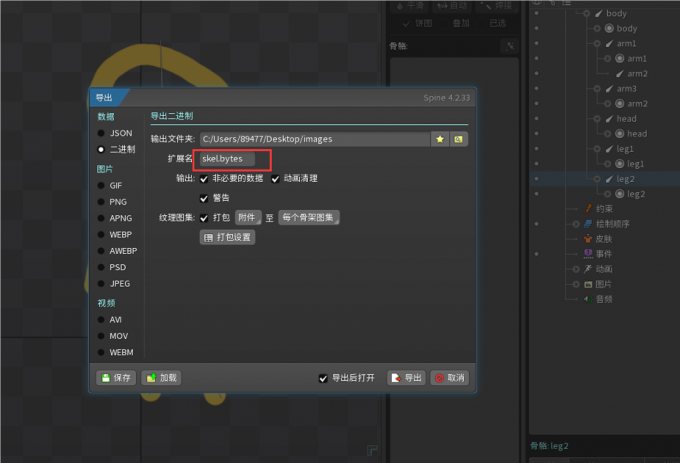
4、勾选“2的幂数”,设置图集扩展名。
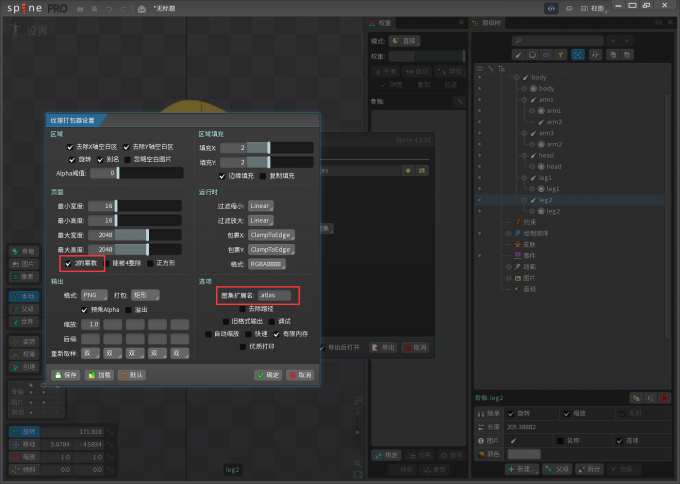
5、点击确定即可导出。
JSON 格式易于阅读和编辑,适合使用者理解和调试,但其文件通常比二进制文件大,因为它们包含额外的字符用于数据表示和格式化。二进制格式通常比 JSON 格式更小,且解析速度更快,但它难以直接编辑和调试。
二、spine动画可以导入AE里么
spine动画文件无法直接转换,可以导出mov或avi格式或gif格式输出,最终可以导入到 Adobe After Effects (AE) 中进行进一步的处理或合成。具体操作步骤如下:
1、在spine中编辑好动画。

2、点击spine界面左上角的“spine”图标,打开菜单栏,选择“导出”。
3、导出格式选择“动画”,并设置基础数据和导出位置。

4、打开“AE”,点击“新建合成”。

5、设置合成名称和基础属性。

6、拖动文件,将spine导出的动画添加到AE中。

7、拖动动画添加到AE播放轴上。点击即可播放,效果如下动图所示。
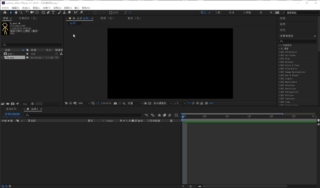
AE可以给我们的动画创建复杂的视觉效果,如粒子效果、光效、爆炸、烟雾、火焰等,经常配合spine制作出优质动画。以上就是关于问题spine动画怎么导出,spine动画可以导入AE里么的全部回答了。希望文章对你有帮助。

